В этом руководстве мы покажем вам, как исправить ошибку «не удалось смонтировать / поставщик (недопустимый аргумент)» в TWRP Recovery. Каждое устройство поставляется с несколькими определенными разделами. К ним относятся система, загрузка, восстановление (только для устройства A), пользовательские данные, vbmeta, поставщик и другие. Системный раздел содержит ОС, а в устройствах с разделами A/B загрузочный также действует как раздел восстановления. Точно так же пользовательские данные можно рассматривать как раздел, в котором хранятся все ваши важные данные.
Однако не существует универсального правила, согласно которому каждое устройство должно иметь N разделов. Как уже упоминалось, многие устройства не имеют раздела восстановления, поэтому загрузка берет на себя установку пользовательского восстановления. В том же духе многие устройства Xiaomi поставляются с разделом Super, который представляет собой объединение разделов системы, производителя и продукта. Но зачем мы приносим все это сюда? Что ж, это поможет вам понять ошибку «не удалось смонтировать / поставщик (неверный аргумент)» в TWRP Recovery и ее исправление.
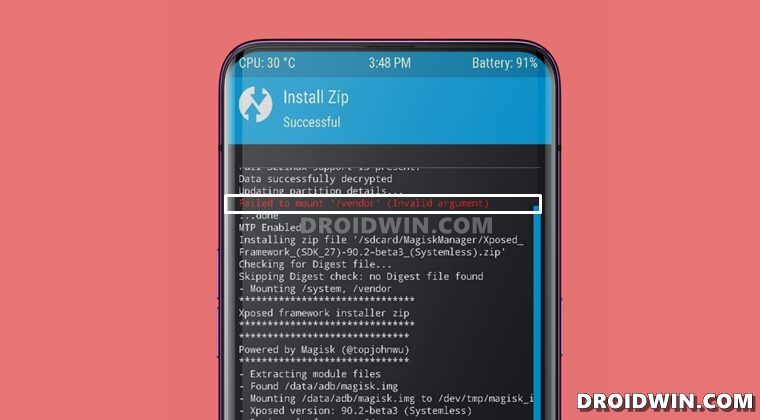
Это сообщение об ошибке появляется в TWRP Recovery, когда вы пытаетесь прошить пользовательское ПЗУ (или любые другие связанные моды, настройки). Так почему же это происходит? Это сообщение отображается на тех наборах устройств, которые не имеют раздела производителя. Поскольку раздела поставщика нет, TWRP вообще не сможет его смонтировать! Прекрасным примером такого устройства является OnePlus 5/5T.
Поскольку раздел поставщика используется для устройств, совместимых с высокими частотами, а ваше устройство не совместимо с высокими частотами, следовательно, раздела /vendor не будет. В результате, когда вы будете прошивать ПЗУ без высоких частот, вас встретит сообщение об ошибке. Так это повод для беспокойства? В большинстве случаев нет! Даже если вы видите сообщение об ошибке не удалось смонтировать /vendor (неверный аргумент), файл будет успешно прошит на ваше устройство.
В следующий раз, когда вы будете прошивать любой другой связанный файл, вы можете снова увидеть это сообщение об ошибке красным цветом. Но это все, это не будет конфликтовать с обычным использованием устройства или прошивкой любого пользовательского двоичного файла. Однако, если вы застряли с этой ошибкой и не можете выполнить желаемую задачу, то только вам следует подумать об ее исправлении. И оказывается, есть несколько обходных путей, которые, как известно, исправляют то же самое.
Давайте рассмотрим два таких метода, которые помогут вам исправить ошибку failed to mount /vendor (invalid arguments) в TWRP. Droidwin и его участники не будут нести ответственность в случае термоядерной войны, если ваш будильник не разбудит вас, или если что-то случится с вашим устройством и данными, выполнив следующие шаги.
Установите ПЗУ с поддержкой Treble и исправьте ошибку при монтировании/поставщике
Первое исправление требует, чтобы вы установили на свое устройство специальное ПЗУ с поддержкой высоких частот. Вот как:
Проверить наличие поддержки Project Treble
Прежде всего, установите приложение Treble Check из Play Store. Теперь запустите его, и если вы увидите галочку рядом с Project Treble с поддерживаемым ключевым словом под ним, тогда вы можете двигаться дальше.
Скачать ПЗУ с поддержкой высоких частот
Следующим шагом будет прошивка Treble Supported Rom на вашем устройстве. Для этого вам нужно найти ПЗУ, принадлежащее этому домену. ПЗУ Mokee могут отлично работать в таких сценариях. [Download Link].
Установить TWRP рекавери
После того, как вы загрузили выбранное вами ПЗУ, убедитесь, что на вашем устройстве установлен работающий TWRP. У большинства из вас он уже установлен. Если нет, то обратитесь к нашему подробному руководству по установке TWRP Recovery на Android.
Загрузитесь в рекавери TWRP
Теперь загрузите свое устройство в TWRP Recovery. Для этого вы можете либо использовать комбинации аппаратных клавиш, либо обратиться к нашему руководству: Как загрузиться в Recovery (TWRP/Stock). [In short: use the adb reboot recovery command].
Flash Treble Поддерживаемое ПЗУ через TWRP
Каждое ПЗУ имеет свой набор шагов перепрошивки, я перечисляю общий набор инструкций. Если есть какой-либо дополнительный шаг (или файл, который необходимо прошить), обязательно ознакомьтесь с ПЗУ/страницей разработчика. Кроме того, приведенные ниже шаги сотрут все данные, поэтому заранее сделайте резервную копию (рекомендуется Nandroid).
- В TWRP перейдите к Wipe и выберите System, Data, Cache/Dalvik и Vendor.
- Затем проведите пальцем вправо, чтобы стереть их.
- После этого снова заходим в Wipe. На этот раз выберите Формат данных [we are formatting data to remove encrytpion].
- Введите YES и нажмите на галочку, расположенную в правом нижнем углу.
- Теперь перенесите файл ROM на свое устройство через TWRP. Для этого вы можете использовать функцию ADB Sideload или USB OTG/Pendrive.
- Как только это будет сделано, перейдите в «Установить», выберите файл ROM.zip и проведите пальцем вправо, чтобы прошить его.
- Если ПЗУ просит вас прошить любой другой файл, такой как DM Verity, Magisk и т. д. (необязательно), сделайте это на этом этапе.
- После этого перейдите в «Перезагрузить» и выберите «Система». Теперь ваше устройство будет загружаться с ПЗУ, поддерживаемого высокими частотами, и ошибка неудавшегося монтирования /vendor (неверный аргумент) в TWRP должна быть исправлена.
Treblize the Device and Fix Failed to mount /vendor
Вы также можете улучшить свое устройство, прошив ZIP-модуль для вашего устройства. К сожалению, раздобыть то же самое — непростая задача. На данный момент мне удалось найти модуль для OnePlus 5T, вы можете скачать его здесь: treblizer_cheeseburger.zip. Другие устройства можно найти на форумах XDA.
- Получив модуль, перенесите его на свое устройство.
- Затем загрузите свое устройство в TWRP, выберите этот ZIP-файл и проведите пальцем вправо, чтобы прошить его.
- После этого перезагрузите устройство в ОС, и проблема будет устранена.
Заключение
Итак, все это было из этого руководства о том, как исправить ошибку «не удалось смонтировать / поставщик (недопустимый аргумент)» в TWRP. Как уже упоминалось, чаще всего это сообщение об ошибке не вызывает беспокойства и позволит вам с легкостью выполнить желаемую задачу.
Только когда это конфликтует с перепрошивкой файлов, вам следует рассмотреть возможность использования вышеупомянутых методов. С учетом сказанного, если у вас есть какие-либо вопросы относительно вышеупомянутых шагов, сообщите нам об этом в комментариях. Мы вернемся к вам с решением в ближайшее время.
В этом руководстве мы покажем вам, как исправить ошибку «не удалось смонтировать / поставщик (недопустимый аргумент)» в TWRP Recovery. Каждое устройство поставляется с несколькими определенными разделами. К ним относятся система, загрузка, восстановление (только для устройства A), пользовательские данные, vbmeta, поставщик и другие. Системный раздел содержит ОС, а в устройствах с разделами A/B загрузочный также действует как раздел восстановления. Точно так же пользовательские данные можно рассматривать как раздел, в котором хранятся все ваши важные данные.
Однако не существует универсального правила, согласно которому каждое устройство должно иметь N разделов. Как уже упоминалось, многие устройства не имеют раздела восстановления, поэтому загрузка берет на себя установку пользовательского восстановления. В том же духе многие устройства Xiaomi поставляются с разделом Super, который представляет собой объединение разделов системы, производителя и продукта. Но зачем мы приносим все это сюда? Что ж, это поможет вам понять ошибку «не удалось смонтировать / поставщик (неверный аргумент)» в TWRP Recovery и ее исправление.
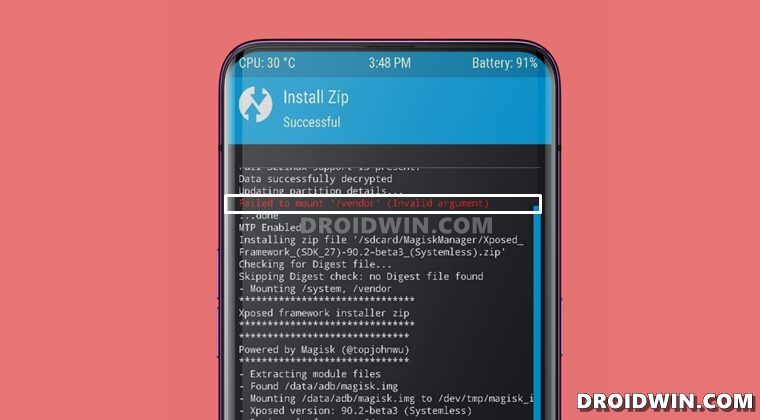
Это сообщение об ошибке появляется в TWRP Recovery, когда вы пытаетесь прошить пользовательское ПЗУ (или любые другие связанные моды, настройки). Так почему же это происходит? Это сообщение отображается на тех наборах устройств, которые не имеют раздела производителя. Поскольку раздела поставщика нет, TWRP вообще не сможет его смонтировать! Прекрасным примером такого устройства является OnePlus 5/5T.
Поскольку раздел поставщика используется для устройств, совместимых с высокими частотами, а ваше устройство не совместимо с высокими частотами, следовательно, раздела /vendor не будет. В результате, когда вы будете прошивать ПЗУ без высоких частот, вас встретит сообщение об ошибке. Так это повод для беспокойства? В большинстве случаев нет! Даже если вы видите сообщение об ошибке не удалось смонтировать /vendor (неверный аргумент), файл будет успешно прошит на ваше устройство.
В следующий раз, когда вы будете прошивать любой другой связанный файл, вы можете снова увидеть это сообщение об ошибке красным цветом. Но это все, это не будет конфликтовать с обычным использованием устройства или прошивкой любого пользовательского двоичного файла. Однако, если вы застряли с этой ошибкой и не можете выполнить желаемую задачу, то только вам следует подумать об ее исправлении. И оказывается, есть несколько обходных путей, которые, как известно, исправляют то же самое.
Давайте рассмотрим два таких метода, которые помогут вам исправить ошибку failed to mount /vendor (invalid arguments) в TWRP. Droidwin и его участники не будут нести ответственность в случае термоядерной войны, если ваш будильник не разбудит вас, или если что-то случится с вашим устройством и данными, выполнив следующие шаги.
Установите ПЗУ с поддержкой Treble и исправьте ошибку при монтировании/поставщике
Первое исправление требует, чтобы вы установили на свое устройство специальное ПЗУ с поддержкой высоких частот. Вот как:
Проверить наличие поддержки Project Treble
Прежде всего, установите приложение Treble Check из Play Store. Теперь запустите его, и если вы увидите галочку рядом с Project Treble с поддерживаемым ключевым словом под ним, тогда вы можете двигаться дальше.
Скачать ПЗУ с поддержкой высоких частот
Следующим шагом будет прошивка Treble Supported Rom на вашем устройстве. Для этого вам нужно найти ПЗУ, принадлежащее этому домену. ПЗУ Mokee могут отлично работать в таких сценариях. [Download Link].
Установить TWRP рекавери
После того, как вы загрузили выбранное вами ПЗУ, убедитесь, что на вашем устройстве установлен работающий TWRP. У большинства из вас он уже установлен. Если нет, то обратитесь к нашему подробному руководству по установке TWRP Recovery на Android.
Загрузитесь в рекавери TWRP
Теперь загрузите свое устройство в TWRP Recovery. Для этого вы можете либо использовать комбинации аппаратных клавиш, либо обратиться к нашему руководству: Как загрузиться в Recovery (TWRP/Stock). [In short: use the adb reboot recovery command].
Flash Treble Поддерживаемое ПЗУ через TWRP
Каждое ПЗУ имеет свой набор шагов перепрошивки, я перечисляю общий набор инструкций. Если есть какой-либо дополнительный шаг (или файл, который необходимо прошить), обязательно ознакомьтесь с ПЗУ/страницей разработчика. Кроме того, приведенные ниже шаги сотрут все данные, поэтому заранее сделайте резервную копию (рекомендуется Nandroid).
- В TWRP перейдите к Wipe и выберите System, Data, Cache/Dalvik и Vendor.
- Затем проведите пальцем вправо, чтобы стереть их.
- После этого снова заходим в Wipe. На этот раз выберите Формат данных [we are formatting data to remove encrytpion].
- Введите YES и нажмите на галочку, расположенную в правом нижнем углу.
- Теперь перенесите файл ROM на свое устройство через TWRP. Для этого вы можете использовать функцию ADB Sideload или USB OTG/Pendrive.
- Как только это будет сделано, перейдите в «Установить», выберите файл ROM.zip и проведите пальцем вправо, чтобы прошить его.
- Если ПЗУ просит вас прошить любой другой файл, такой как DM Verity, Magisk и т. д. (необязательно), сделайте это на этом этапе.
- После этого перейдите в «Перезагрузить» и выберите «Система». Теперь ваше устройство будет загружаться с ПЗУ, поддерживаемого высокими частотами, и ошибка неудавшегося монтирования /vendor (неверный аргумент) в TWRP должна быть исправлена.
Treblize the Device and Fix Failed to mount /vendor
Вы также можете улучшить свое устройство, прошив ZIP-модуль для вашего устройства. К сожалению, раздобыть то же самое — непростая задача. На данный момент мне удалось найти модуль для OnePlus 5T, вы можете скачать его здесь: treblizer_cheeseburger.zip. Другие устройства можно найти на форумах XDA.
- Получив модуль, перенесите его на свое устройство.
- Затем загрузите свое устройство в TWRP, выберите этот ZIP-файл и проведите пальцем вправо, чтобы прошить его.
- После этого перезагрузите устройство в ОС, и проблема будет устранена.
Заключение
Итак, все это было из этого руководства о том, как исправить ошибку «не удалось смонтировать / поставщик (недопустимый аргумент)» в TWRP. Как уже упоминалось, чаще всего это сообщение об ошибке не вызывает беспокойства и позволит вам с легкостью выполнить желаемую задачу.
Только когда это конфликтует с перепрошивкой файлов, вам следует рассмотреть возможность использования вышеупомянутых методов. С учетом сказанного, если у вас есть какие-либо вопросы относительно вышеупомянутых шагов, сообщите нам об этом в комментариях. Мы вернемся к вам с решением в ближайшее время.
В этой статье мы покажем вам, как исправить ошибку Невозможно смонтировать хранилище при восстановлении TWRP. Операционная система Android — это операционная система с открытым исходным кодом, которая позволяет выполнять различные настройки операционной системы. Для всех настроек вам нужно только разблокировать загрузчик телефона и установить пользовательское восстановление, потому что стандартное восстановление устройства не может установить эти файлы. Если у вас есть оба этих требования, вы сможете прошить широкую коллекцию пользовательских двоичных файлов, различных модов и таможенных ROM, а также рутировать свое устройство, установив приложение Magisk.
Восстановление TWRP оказалось очень полезным для пользователей Android. После того, как вы установили восстановление TWRP на свое устройство, вы можете использовать его для очистки различных разделов устройства, выполнения полных резервных копий Nandroid вместе с прошивкой файлов, упомянутых выше. Но ваши задачи и операции иногда могут быть прерваны из-за некоторых ошибок в кастомном рекавери. Наиболее часто встречающаяся и тревожная ошибка — это ошибка невозможности смонтировать хранилище в TWRP. В этой статье мы рассмотрим возможные причины этого сообщения об ошибке, а затем обсудим возможные решения этой проблемы, ставшей жертвами многих несчастных пользователей.

Есть разные причины возникновения ошибки невозможности смонтировать хранилище при восстановлении TWRP. Во-первых, внутренняя память вашего устройства может быть зашифрована. Почему это вызывает ошибку? Ну, это потому, что в этом случае TWRP не может расшифровать внутреннее хранилище вашего устройства, пока он выполняет задачу, поэтому он не может использовать или получить доступ к любым файлам, которые доступны или загружены во внутреннем хранилище вашего устройства. Вот почему эта ошибка в основном возникает, когда вы используете TWRP-восстановление для прошивки файла, который загружается во внутреннее хранилище вашего файла.
Если проблема, упомянутая выше, не так, возможно, раздел данных вашего устройства поврежден. Это может произойти из-за неправильной прошивки файла, прошивки неправильного типа файла или из-за прошивки файла в неправильном разделе данных. Как узнать, что это действительно проблема? В этих случаях ваш интерфейс TWRP показывает, что внутренняя память вашего устройства полностью пуста и имеет 0 МБ занятого места. Но вам не о чем беспокоиться, потому что это не так, и ваши данные могут быть в безопасности. Поскольку мы уже обсудили возможные причины ошибки TWRP не удается смонтировать хранилище, давайте обсудим способы решения проблемы.
Как исправить ошибку невозможности смонтировать хранилище в TWRP Recovery
Ниже мы упомянули три различных метода, с помощью которых вы можете исправить ошибку невозможности смонтировать хранилище при восстановлении TWRP. Вам необходимо следить за тем, чтобы вы следовали методам в том порядке, в котором мы их упомянули. Кроме того, не забудьте загрузить устройство в режиме TWRP.
Исправление 1: удалить экран блокировки
Если вы используете графический ключ блокировки на своем устройстве, вы должны либо удалить его, либо изменить его на PIN-код или пароль, потому что восстановление TWRP не может расшифровать блокировки шаблона. Заменить блокировку на устройстве очень просто, но мы показали вам, как это сделать:
ШАГ 1: Прежде всего, выйдите из режима TWRP и загрузите телефон в систему.
ШАГ 2: Когда вы вернетесь в систему, перейдите в «Настройки»> «Безопасность», а оттуда — в «Блокировка экрана»> «Блокировка».
ШАГ 3: Оттуда выберите ПИН-код или Пароль или снимите блокировку. После этого загрузите устройство обратно в режим TWRP.
ШАГ 4: После этого восстановление TWRP попросит вас ввести ПИН-код или пароль вашего устройства. Это расшифрует внутреннюю память вашего телефона.
Теперь вы можете попробовать прошить некоторые файлы на свое устройство, чтобы проверить, исправлена ли ошибка невозможности подключения хранилища при восстановлении TWRP или она все еще возникает. Если вы все еще видите сообщение об ошибке, перейдите к следующему способу.
Исправление 2: восстановить или изменить файловую систему
Второй способ, который вы можете попробовать, — это восстановить или изменить файловую систему вашего устройства. Сделать это можно прямо из TWRP.
ШАГ 1: Прежде всего, загрузите ваше устройство в режим TWRP.
ШАГ 2: Затем перейдите в Wipe> Advanced Wipe и там нажмите на опцию Wipe и Advanced Wipe.
ШАГ 3: После этого нажмите «Раздел данных», а затем нажмите «Восстановить или изменить файловую систему». Там нажмите на кнопку Восстановить файловую систему и дождитесь завершения процесса. Затем проверьте, исправляет ли он ошибку Невозможно смонтировать хранилище в TWRP.

ШАГ 4: Если проблема решена, все в порядке, но если ошибка все еще существует, вернитесь в Восстановление или изменение файловой системы. На этот раз выберите опцию «Изменить файл».
ШАГ 5: Вы увидите меню, в котором вам нужно выбрать EXT 2 и подтвердить его, проведя пальцем вправо.
ШАГ 6: После этого вам нужно снова переключиться на EXT 4 и подтвердить его.
ШАГ 7: После этого вернитесь на главный экран TWRP и перейдите к опции Mount.
ШАГ 8: Откройте раздел с данными и попробуйте снова прошить несколько файлов.
Проверьте, сталкиваетесь ли вы по-прежнему с ошибкой невозможности смонтировать хранилище в TWRP или нет. Если вы все еще сталкиваетесь с ошибкой, перейдите к следующему способу.
Исправление 3: форматирование внутренней памяти
Если вы попробовали два вышеуказанных метода и по-прежнему сталкиваетесь с ошибкой невозможности смонтировать хранилище при восстановлении TWRP, вам следует попробовать этот последний вариант, который обязательно исправит ошибку невозможности смонтировать хранилище в TWRP. Этот метод включает форматирование вашего внутреннего хранилища, при котором вам придется стереть все данные вашего устройства. Итак, поскольку вы теперь знаете, что этот метод будет включать удаление ваших данных, вам следует ознакомиться с нашим руководством о том, как выполнить резервное копирование ваших данных, чтобы избежать потери некоторых важных файлов или данных.

Когда вы закончите резервное копирование, выполните шаги, указанные ниже:
ШАГ 1: Загрузите ваше устройство в режим TWRP.
ШАГ 2: Затем перейдите в Wipe> Advanced Wipe и там выберите внутреннюю память.

ШАГ 3: Затем проведите пальцем вправо, чтобы отформатировать этот раздел, и все ваши данные будут удалены.
ШАГ 4: Как только вы закончите, ошибка невозможности смонтировать хранилище в TWRP будет исправлена. Ваше внутреннее хранилище в TWRP по-прежнему будет показывать вам 0 МБ, но на этот раз это будет правда.
Так что с нашей стороны! Мы надеемся, что эта статья оказалась для вас полезной. Если у вас есть какие-либо вопросы или вопросы, не стесняйтесь размещать их в разделе комментариев ниже.
В этом руководстве мы покажем вам шаги по исправлению невозможности смонтировать хранилище в TWRP Recovery. Экосистема Android, благодаря своей природе с открытым исходным кодом, допускает множество настроек.
Единственное требование — разблокировать загрузчик устройства. Как только вы этого добьетесь, вы сможете запустить множество пользовательских двоичных файлов, модов, пользовательских ПЗУ и даже Magisk для рутирования вашего устройства. Однако стандартное восстановление не может установить эти файлы. Вам нужно будет установить кастомное рекавери, например TWRP.
После того, как ваше устройство загрузится в это восстановление, вы можете стереть различные разделы устройства, выполнить резервное копирование Nandroid и, конечно, прошить вышеупомянутые файлы. Однако несколько раз вы можете столкнуться с ошибкой или двумя.
Среди них самые распространенные и пугающие, похоже, не могут смонтировать ошибку хранилища при отображении TWRP. В этом руководстве мы рассмотрим различные причины этой ошибки, а затем перечислим возможные исправления для исправления этой ошибки. Следуйте.
Первая причина, по-видимому, связана с тем, что внутреннее хранилище вашего устройства зашифровано. В результате TWRP не может расшифровать его на ходу и, следовательно, не может получить доступ к файлам, хранящимся на вашем устройстве.
Это причина, по которой эта ошибка чаще всего возникает, когда вы собираетесь прошить файл с помощью этого восстановления.
В других случаях ваш раздел данных может быть поврежден из-за того, что мигает неправильный файл или файл в неправильном разделе. Во всех этих сценариях ваш TWRP может отображать внутреннее хранилище как имеющее 0 МБ занятого места.
Но не волнуйтесь, это не так, и ваши данные на данный момент могут быть все еще нетронутыми. Итак, с учетом сказанного, вот различные методы исправления невозможности монтировать хранилище в TWRP Recovery.
Как исправить невозможность смонтировать хранилище в TWRP Recovery
Мы поделимся тремя разными способами решения этой проблемы. Следуйте инструкциям в том же порядке, как указано. Просто убедитесь, что ваше устройство уже загружено в TWRP. Е
Исправление 1: удалить экран блокировки
Если вы используете графический ключ на своем устройстве, TWRP не сможет его расшифровать. Рекомендуется переключиться на пин-код или пароль.
- Для этого, если вы загружены в TWRP, перезагрузите устройство в Системе.
- После загрузки перейдите в Настройки > Безопасность и экран блокировки > Блокировка экрана.
- Выберите из списка PIN-код или пароль. Теперь перезагрузите устройство обратно в TWRP.
- Теперь программа восстановления попросит вас ввести PIN-код / пароль. Введите его, и ваше хранилище будет зашифровано.
Теперь попробуйте прошить нужные файлы и посмотрите, исправлена ли проблема с невозможностью монтировать хранилище в TWRP Recovery.
Исправление 2: восстановить или изменить файловую систему
Вы также можете попробовать восстановить или изменить файловую систему вашего устройства. Все это можно было сделать прямо из самого TWRP.
- Итак, загрузите ваше устройство в TWRP Recovery.
- Затем перейдите в Wipe > Advanced Wipe, нажмите Wipe и нажмите Advanced Wipe.
- Теперь выберите раздел данных и нажмите на опцию «Восстановить» или «Изменить файловую систему». Затем нажмите «Восстановить файловую систему» и дождитесь завершения процесса. Проверьте, может ли он исправить проблему с монтированием.
- Если он все еще там, то снова зайдите в «Восстановить или изменить файловую систему» и на этот раз нажмите «Изменить файловую систему».
- В появившемся меню выберите EXT 2 и проведите пальцем вправо для подтверждения.
- После этого вернитесь к EXT 4 и проведите пальцем вправо, чтобы подтвердить это.
- Теперь перейдите в главное меню TWRP и перейдите к опции Mount
- Выберите раздел Data и попробуйте прошить нужные файлы.
Убедитесь, что вы по-прежнему получаете сообщение об ошибке «Невозможно смонтировать хранилище при восстановлении TWRP».
Исправление 3: форматирование внутренней памяти
Если ни один из вышеперечисленных методов не помог устранить проблему с монтированием, возможно, вам придется выбрать ядерный вариант. Форматирование внутреннего хранилища кажется единственным выходом. Это, в свою очередь, сотрет все данные, имеющиеся на вашем устройстве.
Убедитесь, что вы создали эту резервную копию на SD-карте или USB OTG, а не в памяти телефона, так как мы собираемся полностью стереть этот раздел. Когда вы закончите резервное копирование, выполните следующие действия.
- Загрузите устройство в TWRP Recovery.
- Перейдите в Wipe > Advanced Wipe и выберите Internal Storage.
- Наконец, проведите пальцем вправо, чтобы отформатировать этот раздел (все данные будут стерты).
- Как только это будет сделано, ошибка монтирования будет исправлена. Имейте в виду, что внутреннее хранилище может по-прежнему отображаться как 0 МБ. Но на этот раз это данные в реальном времени (ваше внутреннее хранилище очищается, следовательно, используется 0 МБ пространства).
Мы поделились тремя разными методами для одного и того же, дайте нам знать, какой из них сработал за вас.
In this guide, we will show you the steps to fix the failed to mount /vendor (invalid argument) error in TWRP Recovery. Every device comes with a few specific partitions. These include the system, boot, recovery (in A-only device), userdata, vbmeta, vendor among others. The system partition contains the OS, then in A/B partition devices, the boot also acts as a recovery partition. Likewise, userdata could be considered as the partition that beholds all your important data.
However, there’s no universal rule as such that each device should have an N number of partitions. As already mentioned, many devices don’t have the recovery partition and hence boot takes care of installing a custom recovery. Along the same lines, many Xiaomi devices come with a Super partition, which is an amalgamation of system, vendor, and product partitions. But why are we bringing all these here? Well, it will help you in understanding the failed to mount /vendor (invalid argument) error in TWRP Recovery and its fix.
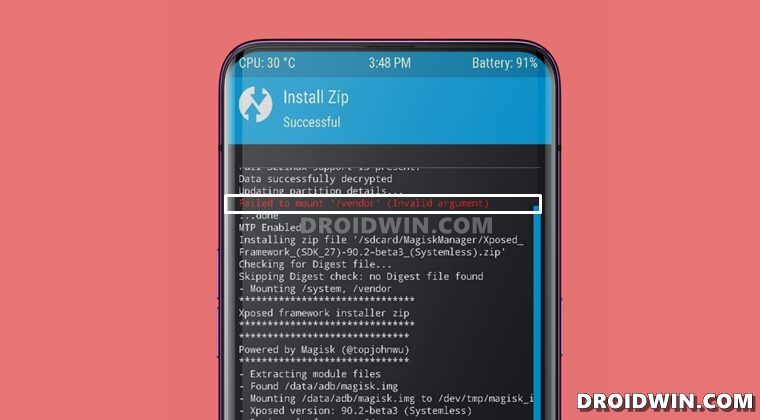
This error message shows up in TWRP Recovery when you are trying to flash a custom ROM (or any other related mods, tweak). So why does it happens? This message shows up in those set of devices that doesn’t have a vendor partition. Since there is no vendor partition, TWRP wouldn’t be able to mount it in the first place! A perfect example of such a device is the OnePlus 5/5T.
Since vendor partition is used for treble compatible devices and your device is not treble compatible, hence there wouldn’t be any /vendor partition. As a result, when you would be flashing a non-treble ROM, you will be greeted with the failure message. So is this a cause of concern? In most cases, no it isn’t! Even if you are seeing the failed to mount /vendor (invalid argument) error message, the file would have been successfully flashed onto your device.
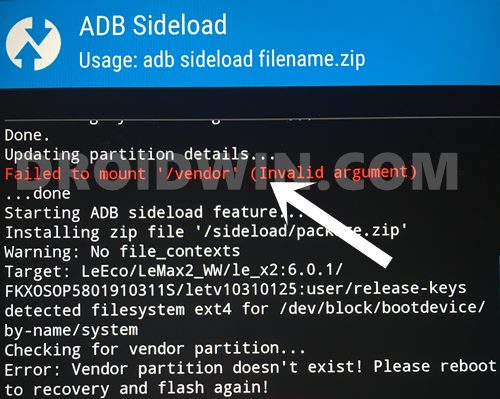
The next time you flash any other related file, you may again see this error message in red color. But that’s it, it wouldn’t conflict with the normal device usage or flashing any custom binary. However, if you are stuck with this error and aren’t able to carry out the desired task, then only you should consider fixing it. And turns out there are a couple of workarounds that are known to rectify the same.
Let’s check out two such methods that will help you fix the failed to mount /vendor (invalid argument) error in TWRP. Droidwin and its members wouldn’t be held responsible in case of a thermonuclear war, your alarm doesn’t wake you up, or if anything happens to your device and data by performing the below steps.
Install a Treble Supported Rom and Fix Failed to Mount /Vendor
The first fix requires you to flash a treble supported custom ROM onto your device. Here’s how:
Check for Project Treble Support
First and foremost, install the Treble Check App from Play Store. Now launch it and if you see a tick mark next to Project Treble with the supported keyword underneath it, then you are good to proceed ahead.

Download Treble Supported Rom
The next step then involves flashing a Treble Supported Rom onto your device. For that, you need to find a ROM that belongs to this domain. Mokee ROMs might work perfectly in such scenarios [Download Link].
- Install Android 11 on GSI Supported Project Treble Devices
- Download and Install Android 12 GSI on Project Treble Devices
Install TWRP Recovery
Once you have downloaded the ROM of your choice, make sure that you have a working TWRP installed onto your device. Most of you would already have it installed. If not, then refer to our detailed guide to Install TWRP Recovery on Android.
Boot to TWRP Recovery
Now boot your device to TWRP Recovery. For that, you may either use the hardware key combinations or refer to our guide: How to Boot into Recovery (TWRP/Stock). [In short: use the adb reboot recovery command].
Flash Treble Supported ROM via TWRP
Each ROM has a different set of flashing steps, I am listing out the generalized set of instructions. If there is any additional step (or file that needs to be flashed), make sure to check out the ROM/developer’s page. Furthermore, the below steps will wipe off all the data, so take a backup beforehand (Nandroid is recommended).
- From TWRP, go to Wipe and select System, Data, Cache/Dalvik, and Vendor.
- Then perform a right swipe to wipe them.

- After that, again go to Wipe. This time select Format Data [we are formatting data to remove encrytpion].
- Type in YES and press the checkmark situated at the bottom right.

- Now transfer the ROM file to your device via TWRP. For that, you may use the ADB Sideload feature or USB OTG/Pendrive.
- Once that is done, go to Install, select the ROM.zip file and perform a right swipe to flash it.

- If the ROM asks you to flash any other file such as DM Verity, Magisk, etc (optional), then do so at this stage.
- Once done, go to Reboot and select System. Your device will now boot to the treble supported ROM, and the failed to mount /vendor (invalid argument) error in TWRP should be fixed.
Treblize the Device and Fix Failed to mount /vendor
You may also treblize your device, by flashing the ZIP module for your device. Unfortunately, getting hold of the same is no easy task. As of now, I was able to fin the module for the OnePlus 5T, you may download it from here: treblizer_cheeseburger.zip. For other devices, you may search in XDA Forums.

- Once you got hold of the module, transfer it to your device.
- Then boot your device to TWRP, select this ZIP file and perform a right swipe to flash it.
- Once done, reboot the device to the OS, and the issue would be rectified.
Conclusion
So this was all from this guide on how to fix the failed to mount /vendor (invalid argument) error in TWRP. As already mentioned, more often than not, this error message isn’t a cause of concern and would allow you to carry out the desired task with ease.
Only when it conflicts with the flashing of files, you should consider carrying out the above-mentioned methods. With that said, if you have any queries concerning the aforementioned steps, do let us know in the comments. We will get back to you with a solution at the earliest.
About Chief Editor
Sadique Hassan
administrator
A technical geek by birth, he always has a keen interest in the Android platform right since the birth of the HTC Dream. The open-source environment always seems to intrigue him with the plethora of options available at his fingertips. “MBA by profession, blogger by choice!”
Asked
4 years, 9 months ago
Viewed
7k times
I updated to the latest version of RR 6.0 (2018-04-05 security patch)using dirty flash. After updating I realised that I was not able to flash any zip. «Cannot mount/vendor» error was being shown. I also lost root (magisk) after the update. Here is the digest file
Updating partition details…
done
Unable to mount storage
Full SELinux support is present.
Data successfully decrypted, new block device: ‘/dev
/block/dm-0
Updating partition details…
done
MTP Enabled
Installing zip file ‘/sdcard/DolbyAtmos_for_Oreo_
20180219.zip
Checking for Digest file…
Skipping Digest check: no Digest file found
! Cannot mount /vendor
Updater process ended with ERROR: 1
Error installing zip file ‘/sdcard/Dolby Atmos_for_Oreo_20180219.zip
Updating partition details…
done
Please help. It’s the same for any zip(I was able to flash SuperSU but my phone did not get rooted)
asked Apr 10, 2018 at 8:43
![]()
Vivek NairVivek Nair
311 silver badge4 bronze badges
3
You must log in to answer this question.
Browse other questions tagged
.
Browse other questions tagged
.
Asked
4 years, 9 months ago
Viewed
7k times
I updated to the latest version of RR 6.0 (2018-04-05 security patch)using dirty flash. After updating I realised that I was not able to flash any zip. «Cannot mount/vendor» error was being shown. I also lost root (magisk) after the update. Here is the digest file
Updating partition details…
done
Unable to mount storage
Full SELinux support is present.
Data successfully decrypted, new block device: ‘/dev
/block/dm-0
Updating partition details…
done
MTP Enabled
Installing zip file ‘/sdcard/DolbyAtmos_for_Oreo_
20180219.zip
Checking for Digest file…
Skipping Digest check: no Digest file found
! Cannot mount /vendor
Updater process ended with ERROR: 1
Error installing zip file ‘/sdcard/Dolby Atmos_for_Oreo_20180219.zip
Updating partition details…
done
Please help. It’s the same for any zip(I was able to flash SuperSU but my phone did not get rooted)
asked Apr 10, 2018 at 8:43
![]()
Vivek NairVivek Nair
311 silver badge4 bronze badges
3
You must log in to answer this question.
Browse other questions tagged
.
Browse other questions tagged
.
В этом руководстве мы покажем вам шаги по исправлению невозможности смонтировать хранилище в TWRP Recovery. Экосистема Android, благодаря своей природе с открытым исходным кодом, допускает множество настроек.
Единственное требование — разблокировать загрузчик устройства. Как только вы этого добьетесь, вы сможете запустить множество пользовательских двоичных файлов, модов, пользовательских ПЗУ и даже Magisk для рутирования вашего устройства. Однако стандартное восстановление не может установить эти файлы. Вам нужно будет установить кастомное рекавери, например TWRP.
После того, как ваше устройство загрузится в это восстановление, вы можете стереть различные разделы устройства, выполнить резервное копирование Nandroid и, конечно, прошить вышеупомянутые файлы. Однако несколько раз вы можете столкнуться с ошибкой или двумя.
Среди них самые распространенные и пугающие, похоже, не могут смонтировать ошибку хранилища при отображении TWRP. В этом руководстве мы рассмотрим различные причины этой ошибки, а затем перечислим возможные исправления для исправления этой ошибки. Следуйте.
Первая причина, по-видимому, связана с тем, что внутреннее хранилище вашего устройства зашифровано. В результате TWRP не может расшифровать его на ходу и, следовательно, не может получить доступ к файлам, хранящимся на вашем устройстве.
Это причина, по которой эта ошибка чаще всего возникает, когда вы собираетесь прошить файл с помощью этого восстановления.
В других случаях ваш раздел данных может быть поврежден из-за того, что мигает неправильный файл или файл в неправильном разделе. Во всех этих сценариях ваш TWRP может отображать внутреннее хранилище как имеющее 0 МБ занятого места.
Но не волнуйтесь, это не так, и ваши данные на данный момент могут быть все еще нетронутыми. Итак, с учетом сказанного, вот различные методы исправления невозможности монтировать хранилище в TWRP Recovery.
Как исправить невозможность смонтировать хранилище в TWRP Recovery
Мы поделимся тремя разными способами решения этой проблемы. Следуйте инструкциям в том же порядке, как указано. Просто убедитесь, что ваше устройство уже загружено в TWRP. Е
Исправление 1: удалить экран блокировки
Если вы используете графический ключ на своем устройстве, TWRP не сможет его расшифровать. Рекомендуется переключиться на пин-код или пароль.
- Для этого, если вы загружены в TWRP, перезагрузите устройство в Системе.
- После загрузки перейдите в Настройки > Безопасность и экран блокировки > Блокировка экрана.
- Выберите из списка PIN-код или пароль. Теперь перезагрузите устройство обратно в TWRP.
- Теперь программа восстановления попросит вас ввести PIN-код / пароль. Введите его, и ваше хранилище будет зашифровано.
Теперь попробуйте прошить нужные файлы и посмотрите, исправлена ли проблема с невозможностью монтировать хранилище в TWRP Recovery.
Исправление 2: восстановить или изменить файловую систему
Вы также можете попробовать восстановить или изменить файловую систему вашего устройства. Все это можно было сделать прямо из самого TWRP.
- Итак, загрузите ваше устройство в TWRP Recovery.
- Затем перейдите в Wipe > Advanced Wipe, нажмите Wipe и нажмите Advanced Wipe.
- Теперь выберите раздел данных и нажмите на опцию «Восстановить» или «Изменить файловую систему». Затем нажмите «Восстановить файловую систему» и дождитесь завершения процесса. Проверьте, может ли он исправить проблему с монтированием.
- Если он все еще там, то снова зайдите в «Восстановить или изменить файловую систему» и на этот раз нажмите «Изменить файловую систему».
- В появившемся меню выберите EXT 2 и проведите пальцем вправо для подтверждения.
- После этого вернитесь к EXT 4 и проведите пальцем вправо, чтобы подтвердить это.
- Теперь перейдите в главное меню TWRP и перейдите к опции Mount
- Выберите раздел Data и попробуйте прошить нужные файлы.
Убедитесь, что вы по-прежнему получаете сообщение об ошибке «Невозможно смонтировать хранилище при восстановлении TWRP».
Исправление 3: форматирование внутренней памяти
Если ни один из вышеперечисленных методов не помог устранить проблему с монтированием, возможно, вам придется выбрать ядерный вариант. Форматирование внутреннего хранилища кажется единственным выходом. Это, в свою очередь, сотрет все данные, имеющиеся на вашем устройстве.
Убедитесь, что вы создали эту резервную копию на SD-карте или USB OTG, а не в памяти телефона, так как мы собираемся полностью стереть этот раздел. Когда вы закончите резервное копирование, выполните следующие действия.
- Загрузите устройство в TWRP Recovery.
- Перейдите в Wipe > Advanced Wipe и выберите Internal Storage.
- Наконец, проведите пальцем вправо, чтобы отформатировать этот раздел (все данные будут стерты).
- Как только это будет сделано, ошибка монтирования будет исправлена. Имейте в виду, что внутреннее хранилище может по-прежнему отображаться как 0 МБ. Но на этот раз это данные в реальном времени (ваше внутреннее хранилище очищается, следовательно, используется 0 МБ пространства).
Мы поделились тремя разными методами для одного и того же, дайте нам знать, какой из них сработал за вас.
In this guide, we will show you the steps to fix the failed to mount /vendor (invalid argument) error in TWRP Recovery. Every device comes with a few specific partitions. These include the system, boot, recovery (in A-only device), userdata, vbmeta, vendor among others. The system partition contains the OS, then in A/B partition devices, the boot also acts as a recovery partition. Likewise, userdata could be considered as the partition that beholds all your important data.
However, there’s no universal rule as such that each device should have an N number of partitions. As already mentioned, many devices don’t have the recovery partition and hence boot takes care of installing a custom recovery. Along the same lines, many Xiaomi devices come with a Super partition, which is an amalgamation of system, vendor, and product partitions. But why are we bringing all these here? Well, it will help you in understanding the failed to mount /vendor (invalid argument) error in TWRP Recovery and its fix.
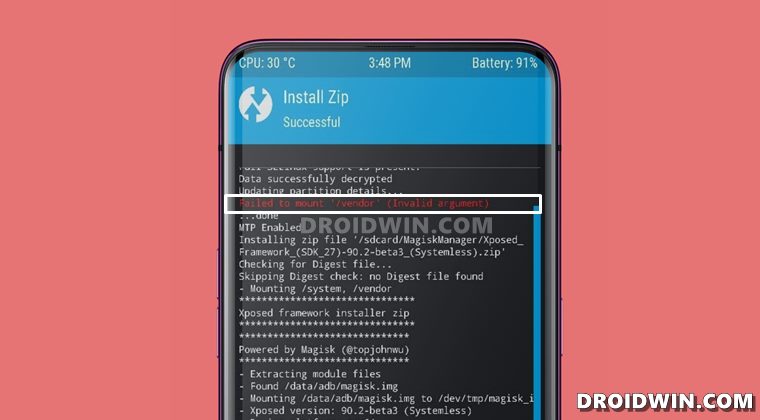
This error message shows up in TWRP Recovery when you are trying to flash a custom ROM (or any other related mods, tweak). So why does it happens? This message shows up in those set of devices that doesn’t have a vendor partition. Since there is no vendor partition, TWRP wouldn’t be able to mount it in the first place! A perfect example of such a device is the OnePlus 5/5T.
Since vendor partition is used for treble compatible devices and your device is not treble compatible, hence there wouldn’t be any /vendor partition. As a result, when you would be flashing a non-treble ROM, you will be greeted with the failure message. So is this a cause of concern? In most cases, no it isn’t! Even if you are seeing the failed to mount /vendor (invalid argument) error message, the file would have been successfully flashed onto your device.
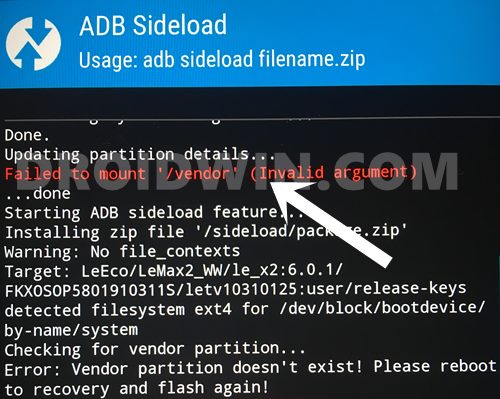
The next time you flash any other related file, you may again see this error message in red color. But that’s it, it wouldn’t conflict with the normal device usage or flashing any custom binary. However, if you are stuck with this error and aren’t able to carry out the desired task, then only you should consider fixing it. And turns out there are a couple of workarounds that are known to rectify the same.
Let’s check out two such methods that will help you fix the failed to mount /vendor (invalid argument) error in TWRP. Droidwin and its members wouldn’t be held responsible in case of a thermonuclear war, your alarm doesn’t wake you up, or if anything happens to your device and data by performing the below steps.
Install a Treble Supported Rom and Fix Failed to Mount /Vendor
The first fix requires you to flash a treble supported custom ROM onto your device. Here’s how:
Check for Project Treble Support
First and foremost, install the Treble Check App from Play Store. Now launch it and if you see a tick mark next to Project Treble with the supported keyword underneath it, then you are good to proceed ahead.
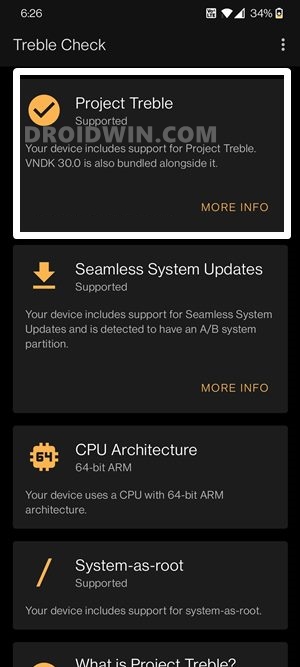
Download Treble Supported Rom
The next step then involves flashing a Treble Supported Rom onto your device. For that, you need to find a ROM that belongs to this domain. Mokee ROMs might work perfectly in such scenarios [Download Link].
- Install Android 11 on GSI Supported Project Treble Devices
- Download and Install Android 12 GSI on Project Treble Devices
Install TWRP Recovery
Once you have downloaded the ROM of your choice, make sure that you have a working TWRP installed onto your device. Most of you would already have it installed. If not, then refer to our detailed guide to Install TWRP Recovery on Android.
Boot to TWRP Recovery
Now boot your device to TWRP Recovery. For that, you may either use the hardware key combinations or refer to our guide: How to Boot into Recovery (TWRP/Stock). [In short: use the adb reboot recovery command].
Flash Treble Supported ROM via TWRP
Each ROM has a different set of flashing steps, I am listing out the generalized set of instructions. If there is any additional step (or file that needs to be flashed), make sure to check out the ROM/developer’s page. Furthermore, the below steps will wipe off all the data, so take a backup beforehand (Nandroid is recommended).
- From TWRP, go to Wipe and select System, Data, Cache/Dalvik, and Vendor.
- Then perform a right swipe to wipe them.
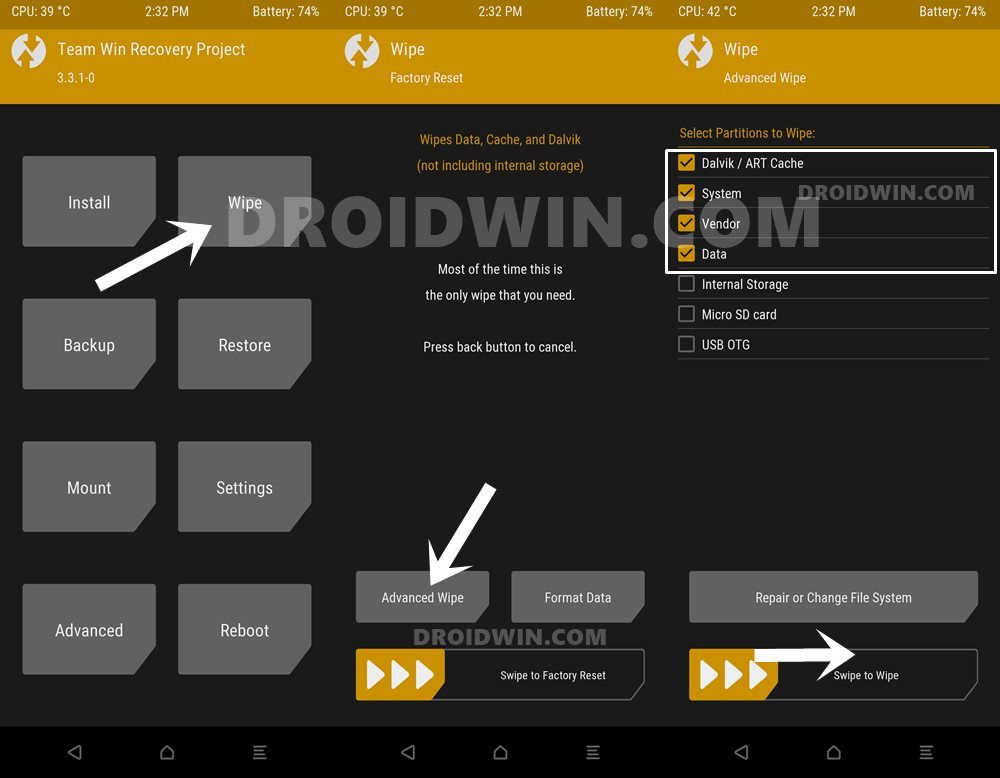
- After that, again go to Wipe. This time select Format Data [we are formatting data to remove encrytpion].
- Type in YES and press the checkmark situated at the bottom right.
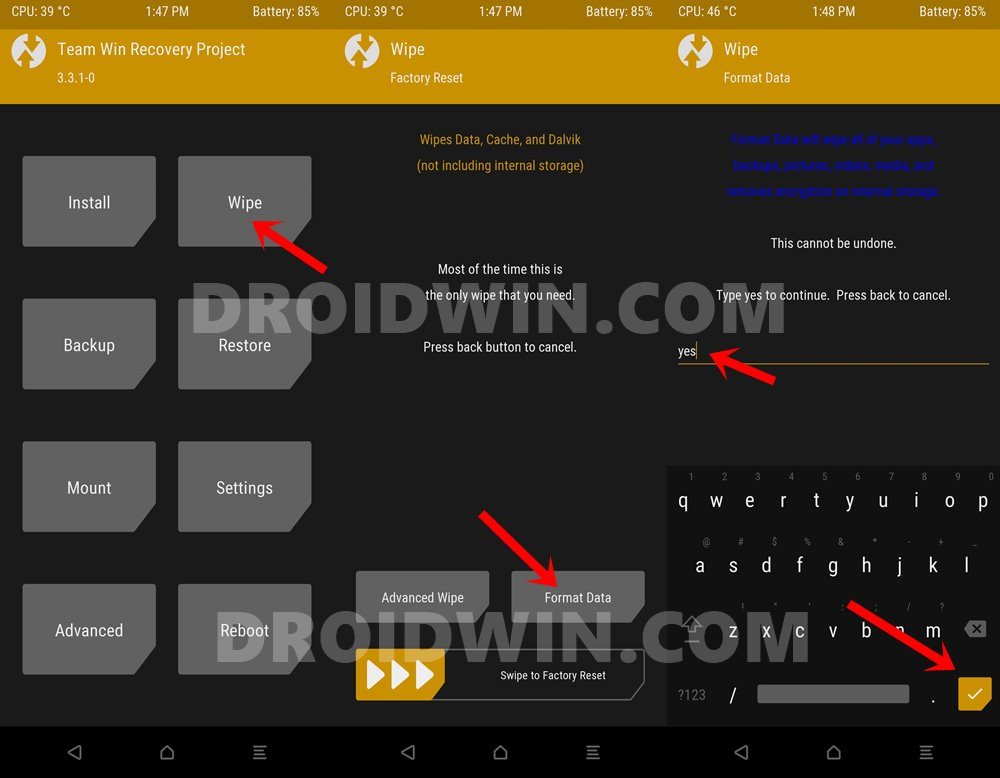
- Now transfer the ROM file to your device via TWRP. For that, you may use the ADB Sideload feature or USB OTG/Pendrive.
- Once that is done, go to Install, select the ROM.zip file and perform a right swipe to flash it.
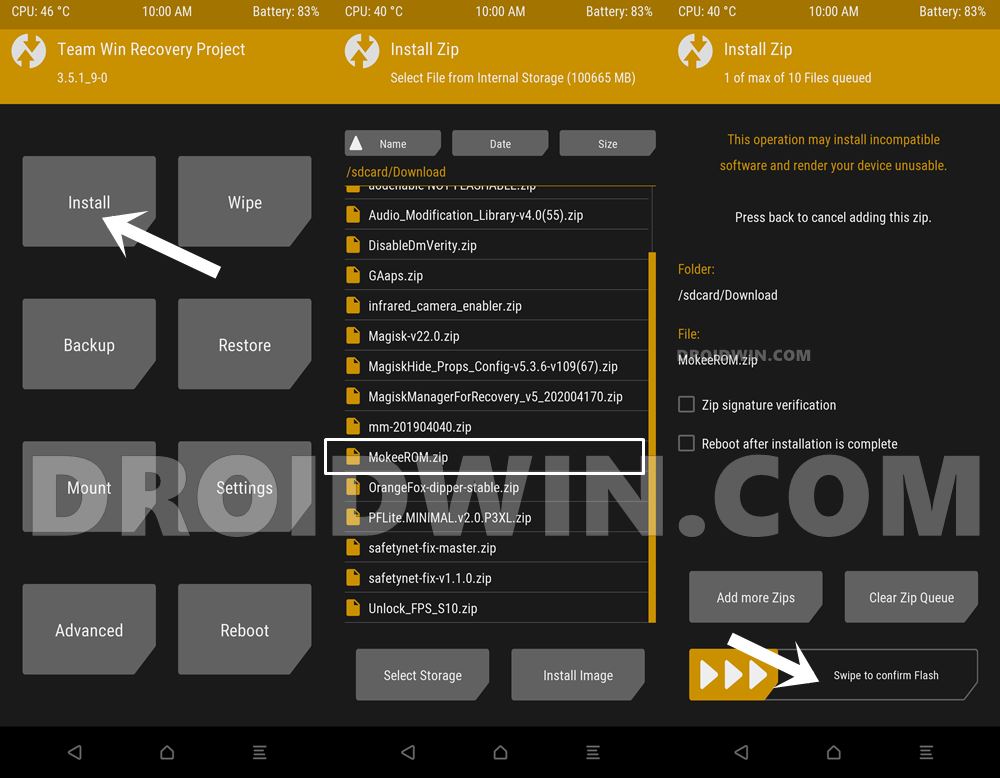
- If the ROM asks you to flash any other file such as DM Verity, Magisk, etc (optional), then do so at this stage.
- Once done, go to Reboot and select System. Your device will now boot to the treble supported ROM, and the failed to mount /vendor (invalid argument) error in TWRP should be fixed.
Treblize the Device and Fix Failed to mount /vendor
You may also treblize your device, by flashing the ZIP module for your device. Unfortunately, getting hold of the same is no easy task. As of now, I was able to fin the module for the OnePlus 5T, you may download it from here: treblizer_cheeseburger.zip. For other devices, you may search in XDA Forums.
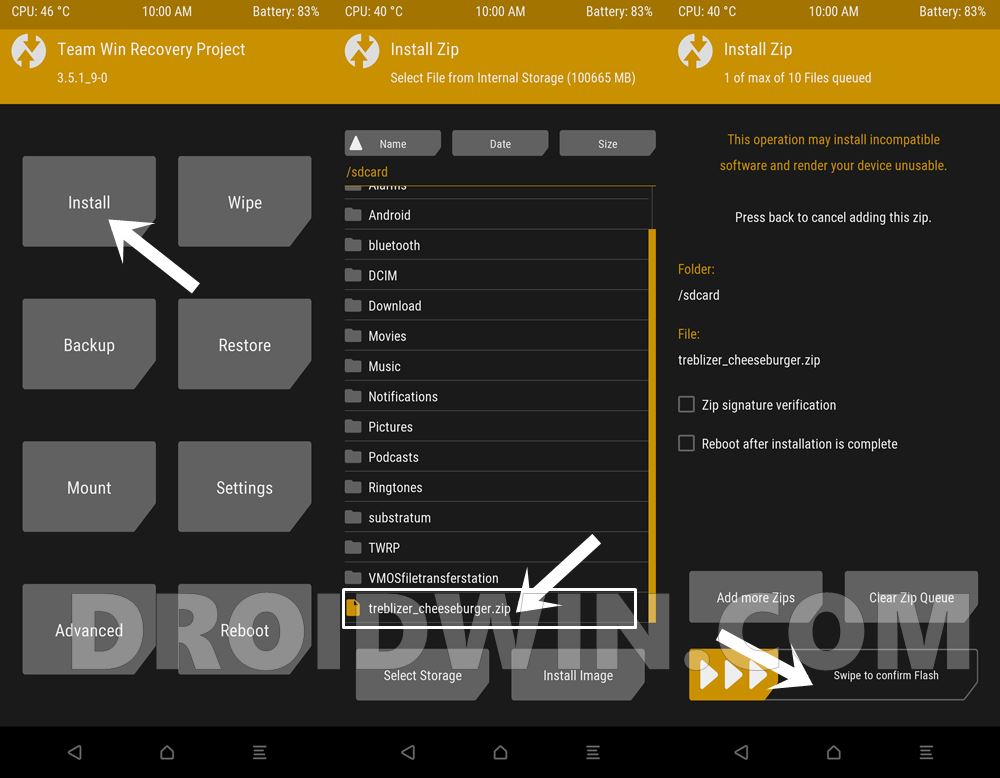
- Once you got hold of the module, transfer it to your device.
- Then boot your device to TWRP, select this ZIP file and perform a right swipe to flash it.
- Once done, reboot the device to the OS, and the issue would be rectified.
Conclusion
So this was all from this guide on how to fix the failed to mount /vendor (invalid argument) error in TWRP. As already mentioned, more often than not, this error message isn’t a cause of concern and would allow you to carry out the desired task with ease.
Only when it conflicts with the flashing of files, you should consider carrying out the above-mentioned methods. With that said, if you have any queries concerning the aforementioned steps, do let us know in the comments. We will get back to you with a solution at the earliest.
About Chief Editor
Sadique Hassan
administrator
A technical geek by birth, he always has a keen interest in the Android platform right since the birth of the HTC Dream. The open-source environment always seems to intrigue him with the plethora of options available at his fingertips. “MBA by profession, blogger by choice!”
В этой статье мы покажем вам, как исправить ошибку Невозможно смонтировать хранилище при восстановлении TWRP. Операционная система Android — это операционная система с открытым исходным кодом, которая позволяет выполнять различные настройки операционной системы. Для всех настроек вам нужно только разблокировать загрузчик телефона и установить пользовательское восстановление, потому что стандартное восстановление устройства не может установить эти файлы. Если у вас есть оба этих требования, вы сможете прошить широкую коллекцию пользовательских двоичных файлов, различных модов и таможенных ROM, а также рутировать свое устройство, установив приложение Magisk.
Восстановление TWRP оказалось очень полезным для пользователей Android. После того, как вы установили восстановление TWRP на свое устройство, вы можете использовать его для очистки различных разделов устройства, выполнения полных резервных копий Nandroid вместе с прошивкой файлов, упомянутых выше. Но ваши задачи и операции иногда могут быть прерваны из-за некоторых ошибок в кастомном рекавери. Наиболее часто встречающаяся и тревожная ошибка — это ошибка невозможности смонтировать хранилище в TWRP. В этой статье мы рассмотрим возможные причины этого сообщения об ошибке, а затем обсудим возможные решения этой проблемы, ставшей жертвами многих несчастных пользователей.

Есть разные причины возникновения ошибки невозможности смонтировать хранилище при восстановлении TWRP. Во-первых, внутренняя память вашего устройства может быть зашифрована. Почему это вызывает ошибку? Ну, это потому, что в этом случае TWRP не может расшифровать внутреннее хранилище вашего устройства, пока он выполняет задачу, поэтому он не может использовать или получить доступ к любым файлам, которые доступны или загружены во внутреннем хранилище вашего устройства. Вот почему эта ошибка в основном возникает, когда вы используете TWRP-восстановление для прошивки файла, который загружается во внутреннее хранилище вашего файла.
Если проблема, упомянутая выше, не так, возможно, раздел данных вашего устройства поврежден. Это может произойти из-за неправильной прошивки файла, прошивки неправильного типа файла или из-за прошивки файла в неправильном разделе данных. Как узнать, что это действительно проблема? В этих случаях ваш интерфейс TWRP показывает, что внутренняя память вашего устройства полностью пуста и имеет 0 МБ занятого места. Но вам не о чем беспокоиться, потому что это не так, и ваши данные могут быть в безопасности. Поскольку мы уже обсудили возможные причины ошибки TWRP не удается смонтировать хранилище, давайте обсудим способы решения проблемы.
Как исправить ошибку невозможности смонтировать хранилище в TWRP Recovery
Ниже мы упомянули три различных метода, с помощью которых вы можете исправить ошибку невозможности смонтировать хранилище при восстановлении TWRP. Вам необходимо следить за тем, чтобы вы следовали методам в том порядке, в котором мы их упомянули. Кроме того, не забудьте загрузить устройство в режиме TWRP.
Исправление 1: удалить экран блокировки
Если вы используете графический ключ блокировки на своем устройстве, вы должны либо удалить его, либо изменить его на PIN-код или пароль, потому что восстановление TWRP не может расшифровать блокировки шаблона. Заменить блокировку на устройстве очень просто, но мы показали вам, как это сделать:
ШАГ 1: Прежде всего, выйдите из режима TWRP и загрузите телефон в систему.
ШАГ 2: Когда вы вернетесь в систему, перейдите в «Настройки»> «Безопасность», а оттуда — в «Блокировка экрана»> «Блокировка».
ШАГ 3: Оттуда выберите ПИН-код или Пароль или снимите блокировку. После этого загрузите устройство обратно в режим TWRP.
ШАГ 4: После этого восстановление TWRP попросит вас ввести ПИН-код или пароль вашего устройства. Это расшифрует внутреннюю память вашего телефона.
Теперь вы можете попробовать прошить некоторые файлы на свое устройство, чтобы проверить, исправлена ли ошибка невозможности подключения хранилища при восстановлении TWRP или она все еще возникает. Если вы все еще видите сообщение об ошибке, перейдите к следующему способу.
Исправление 2: восстановить или изменить файловую систему
Второй способ, который вы можете попробовать, — это восстановить или изменить файловую систему вашего устройства. Сделать это можно прямо из TWRP.
ШАГ 1: Прежде всего, загрузите ваше устройство в режим TWRP.
ШАГ 2: Затем перейдите в Wipe> Advanced Wipe и там нажмите на опцию Wipe и Advanced Wipe.
ШАГ 3: После этого нажмите «Раздел данных», а затем нажмите «Восстановить или изменить файловую систему». Там нажмите на кнопку Восстановить файловую систему и дождитесь завершения процесса. Затем проверьте, исправляет ли он ошибку Невозможно смонтировать хранилище в TWRP.

ШАГ 4: Если проблема решена, все в порядке, но если ошибка все еще существует, вернитесь в Восстановление или изменение файловой системы. На этот раз выберите опцию «Изменить файл».
ШАГ 5: Вы увидите меню, в котором вам нужно выбрать EXT 2 и подтвердить его, проведя пальцем вправо.
ШАГ 6: После этого вам нужно снова переключиться на EXT 4 и подтвердить его.
ШАГ 7: После этого вернитесь на главный экран TWRP и перейдите к опции Mount.
ШАГ 8: Откройте раздел с данными и попробуйте снова прошить несколько файлов.
Проверьте, сталкиваетесь ли вы по-прежнему с ошибкой невозможности смонтировать хранилище в TWRP или нет. Если вы все еще сталкиваетесь с ошибкой, перейдите к следующему способу.
Исправление 3: форматирование внутренней памяти
Если вы попробовали два вышеуказанных метода и по-прежнему сталкиваетесь с ошибкой невозможности смонтировать хранилище при восстановлении TWRP, вам следует попробовать этот последний вариант, который обязательно исправит ошибку невозможности смонтировать хранилище в TWRP. Этот метод включает форматирование вашего внутреннего хранилища, при котором вам придется стереть все данные вашего устройства. Итак, поскольку вы теперь знаете, что этот метод будет включать удаление ваших данных, вам следует ознакомиться с нашим руководством о том, как выполнить резервное копирование ваших данных, чтобы избежать потери некоторых важных файлов или данных.

Когда вы закончите резервное копирование, выполните шаги, указанные ниже:
ШАГ 1: Загрузите ваше устройство в режим TWRP.
ШАГ 2: Затем перейдите в Wipe> Advanced Wipe и там выберите внутреннюю память.

ШАГ 3: Затем проведите пальцем вправо, чтобы отформатировать этот раздел, и все ваши данные будут удалены.
ШАГ 4: Как только вы закончите, ошибка невозможности смонтировать хранилище в TWRP будет исправлена. Ваше внутреннее хранилище в TWRP по-прежнему будет показывать вам 0 МБ, но на этот раз это будет правда.
Так что с нашей стороны! Мы надеемся, что эта статья оказалась для вас полезной. Если у вас есть какие-либо вопросы или вопросы, не стесняйтесь размещать их в разделе комментариев ниже.

